Connetti/controlla i computer tramite rete con KontrolPack

Controlla facilmente i computer della tua rete con KontrolPack. Collega e gestisci computer con sistemi operativi diversi senza sforzo.
Ubuntu 22.04 LTS è proprio dietro l'angolo. Tuttavia, sapevi che puoi provarlo con un mese di anticipo? È vero! Segui questa guida per far funzionare presto Ubuntu 22.04 LTS.

Prima di iniziare
Ubuntu 22.04 LTS è ancora in fase di sviluppo attivo e il rilascio stabile ufficiale non avverrà fino ad aprile. Tuttavia, è ancora possibile utilizzare 22.04 LTS in anticipo. Detto questo, 22.04 LTS è in versione beta, quindi segnala eventuali bug riscontrati con l'app ufficiale per la risoluzione dei problemi.
Se riscontri problemi con Ubuntu 22.04 LTS sul tuo PC, assicurati di aggiornare. 22.04 LTS viene aggiornato con patch e correzioni ogni giorno mentre gli sviluppatori di Ubuntu lo preparano per il rilascio ufficiale ad aprile.
Download della build giornaliera LTS 22.04
Se desideri provare 22.04 LTS un mese prima del rilascio, dovrai scaricare un file ISO Daily Build dal sito Web ufficiale delle versioni di Ubuntu . Vai al sito di build giornaliero e individua "jammy-desktop-amd64.iso".
Seleziona "jammy-desktop-amd64.iso" per scaricarlo sul tuo computer. Il processo di download dovrebbe richiedere alcuni minuti, poiché il file ha una dimensione di 3 GB. In alternativa, se desideri scaricare l'ultima versione di Ubuntu con il terminale, esegui il seguente comando wget .
wget https://cdimage.ubuntu.com/daily-live/current/jammy-desktop-amd64.iso -O ~/Downloads/jammy-desktop-amd64.iso
Creazione di un programma di installazione Daily Build
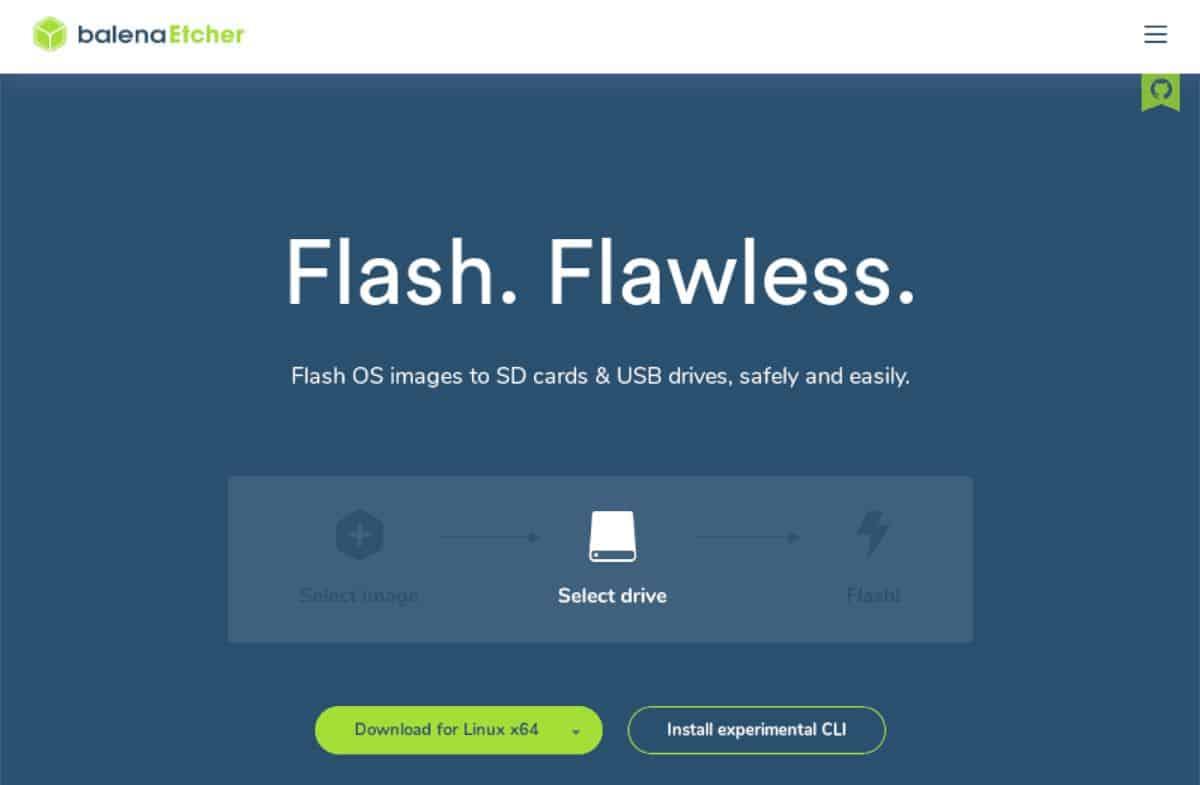
Viene scaricato Ubuntu 22.04 LTS. Tuttavia, non sarai in grado di installarlo sul tuo computer senza creare un programma di installazione live USB. Ecco come crearne uno.
Per iniziare, vai su Etcher.io , scarica l'ultima versione di Etcher, installala e avviala sul tuo computer. Quindi, segui le istruzioni dettagliate di seguito per creare il programma di installazione di Ubuntu 22.04 LTS.
Passaggio 1: trova il pulsante "Flash da file" e fai clic su di esso con il mouse. Quindi, cerca il file ISO "jammy-desktop-amd64.iso".
Passaggio 2: Dopo aver selezionato il file ISO "jammy-desktop-amd64.iso", trova il pulsante "Seleziona destinazione" e fai clic su di esso con il mouse. Dopo aver selezionato questo pulsante, scegli la tua unità flash USB come destinazione per l'installazione.
Passaggio 3: trova il "Flash!" pulsante e fare clic su di esso per creare il programma di installazione Daily Build. Il processo dovrebbe richiedere un paio di minuti. Successivamente, riavvia il PC e accedi al BIOS quando il processo è completo. Quindi, configuralo per l'avvio da USB.
Installazione di Ubuntu 22.04 LTS
All'avvio di Ubuntu 22.04 LTS da USB, sullo schermo apparirà la schermata di benvenuto. Successivamente, seleziona il pulsante "Installa Ubuntu" per visualizzare il programma di installazione di Ubuntu. Quindi, segui le istruzioni dettagliate di seguito per far funzionare 22.04 LTS.
Passo 1: Seleziona la tua tastiera preferita nella finestra "Layout tastiera". Successivamente, fai clic sul pulsante "Continua" per passare alla pagina successiva nel programma di installazione.

Passaggio 2: ora dovrai selezionare il tipo di installazione che desideri configurare. Per impostazione predefinita, è selezionata l'opzione "Installazione normale". Scegli l'opzione "Minimo" se preferisci il minimo.
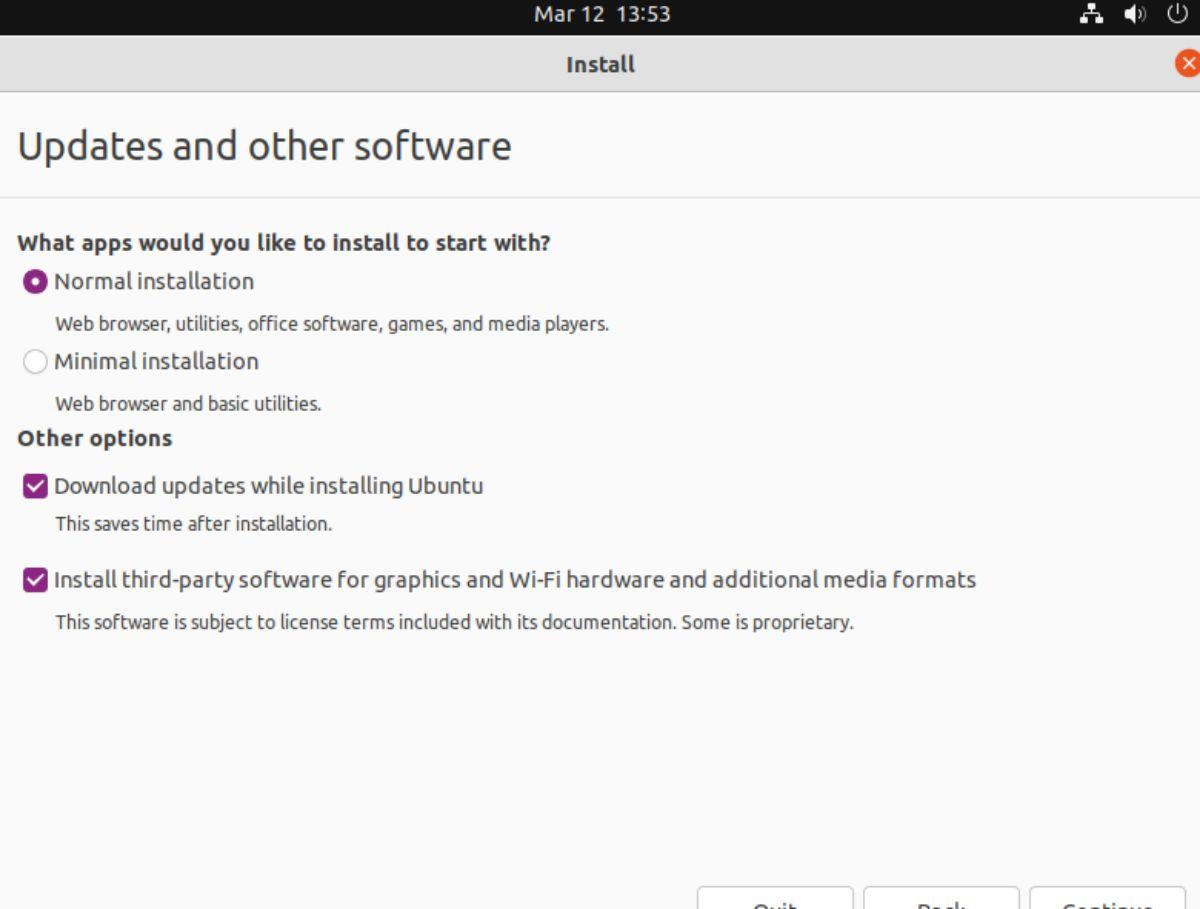
Passaggio 3: nella pagina "Tipo di installazione", scegli l'opzione "Cancella disco e installa Ubuntu" e fai clic sul pulsante "Installa ora" per continuare. In alternativa, se sei un esperto, seleziona le altre opzioni disponibili.

Passaggio 4: Ubuntu ti chiederà di selezionare il tuo fuso orario con il tipo di installazione scelto. Guarda la mappa del tempo e scegli il fuso orario giusto per te. Dopo aver scelto il fuso orario, fare clic sul pulsante "Continua" per passare alla pagina successiva del programma di installazione.
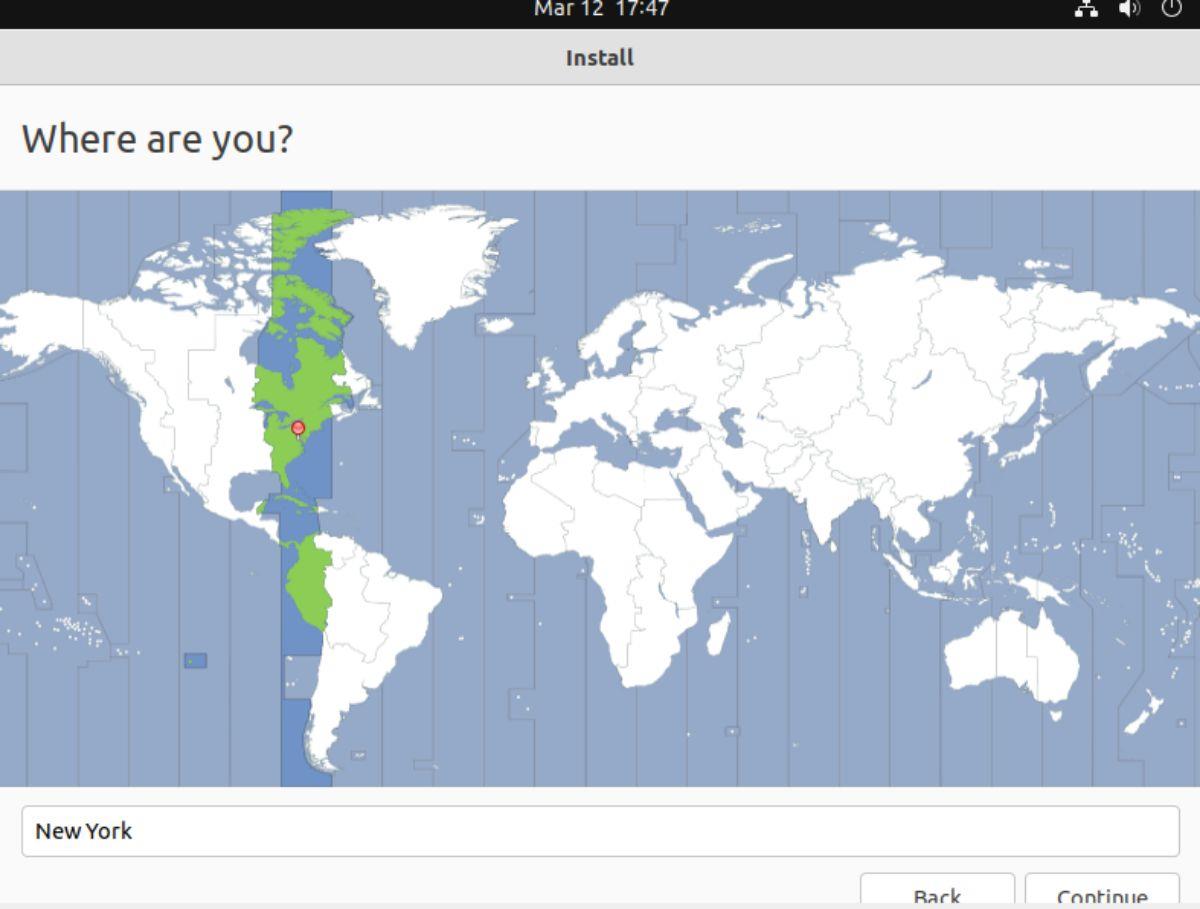
Passaggio 5: dopo la selezione del fuso orario, lo strumento di installazione di Ubuntu 22.04 LTS ti chiederà di inserire il tuo nome, il nome del computer, il nome utente e la password. Seleziona la casella "Il tuo nome" e scrivi il tuo nome per iniziare.
Dopo aver inserito il tuo nome, trova la casella di testo "Nome del tuo computer" e scrivi il nome del tuo computer. Dubbi su cosa mettere? Inserisci un nome con cui desideri che il tuo computer sia visto come sulla tua rete locale.
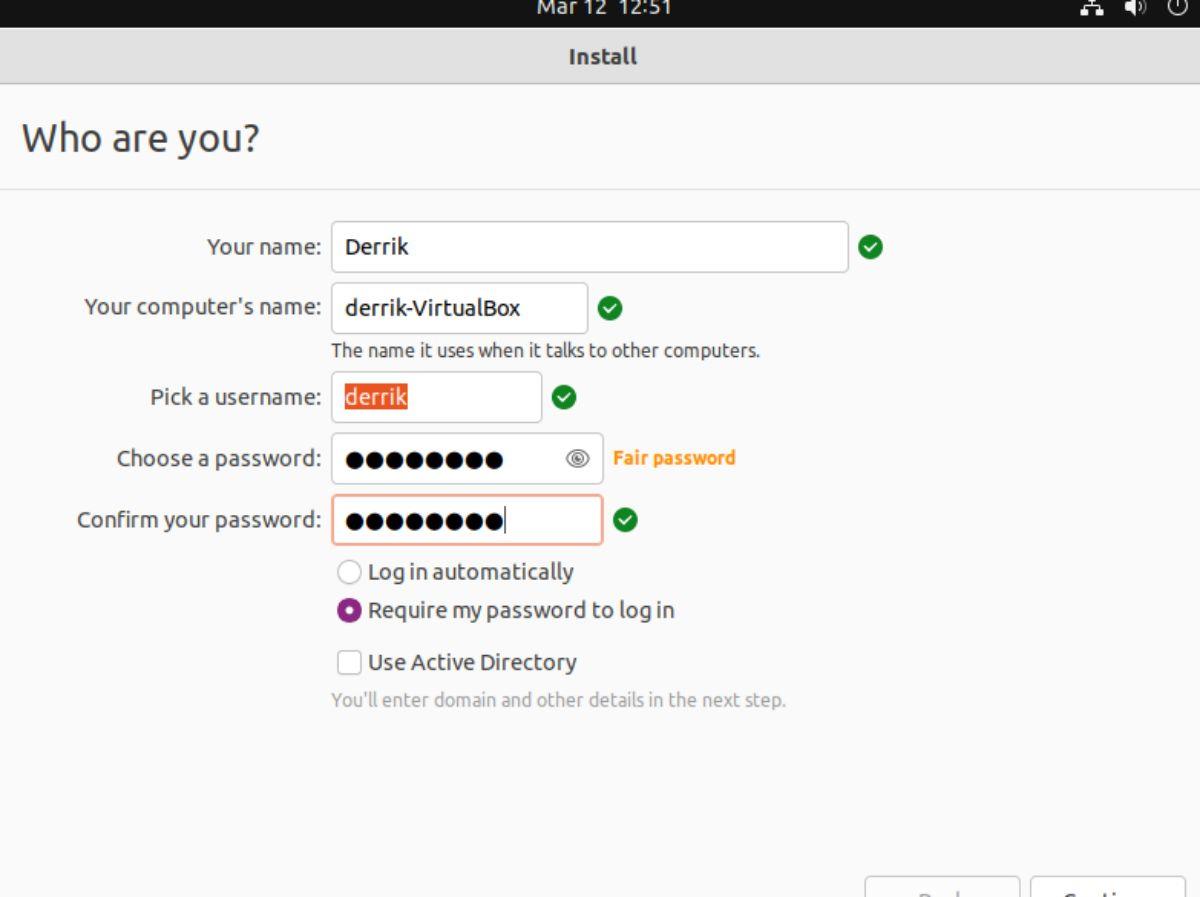
Infine, inserisci il tuo nome utente nella casella "Scegli un nome utente" e la password nella casella "Scegli una password". Al termine, selezionare il pulsante "Continua" per passare alla pagina successiva nel programma di installazione.
Passaggio 6: dopo aver impostato il nome utente, il nome del computer e la password, Ubuntu 22.04 LTS inizierà l'installazione. Il processo di installazione richiederà tempo, dato che Ubuntu è un po' grande.
Al termine del processo di installazione, verrà visualizzato un messaggio sullo schermo. Questo messaggio dice: "L'installazione è completa. È necessario riavviare il computer per utilizzare la nuova installazione.
Scollega l'unità flash USB e riavvia il computer. Una volta riavviato il sistema, accedi nuovamente. Una volta effettuato nuovamente l'accesso, utilizzerai Ubuntu 22.04 LTS sul tuo computer. Godere!
Controlla facilmente i computer della tua rete con KontrolPack. Collega e gestisci computer con sistemi operativi diversi senza sforzo.
Vuoi eseguire automaticamente alcune attività ripetute? Invece di dover cliccare manualmente più volte su un pulsante, non sarebbe meglio se un'applicazione...
iDownloade è uno strumento multipiattaforma che consente agli utenti di scaricare contenuti senza DRM dal servizio iPlayer della BBC. Può scaricare video in formato .mov.
Abbiamo trattato le funzionalità di Outlook 2010 in modo molto dettagliato, ma poiché non verrà rilasciato prima di giugno 2010, è tempo di dare un'occhiata a Thunderbird 3.
Ogni tanto tutti abbiamo bisogno di una pausa, se cercate un gioco interessante, provate Flight Gear. È un gioco open source multipiattaforma gratuito.
MP3 Diags è lo strumento definitivo per risolvere i problemi nella tua collezione audio musicale. Può taggare correttamente i tuoi file mp3, aggiungere copertine di album mancanti e correggere VBR.
Proprio come Google Wave, Google Voice ha generato un certo fermento in tutto il mondo. Google mira a cambiare il nostro modo di comunicare e poiché sta diventando
Esistono molti strumenti che consentono agli utenti di Flickr di scaricare le proprie foto in alta qualità, ma esiste un modo per scaricare i Preferiti di Flickr? Di recente siamo arrivati
Cos'è il campionamento? Secondo Wikipedia, "È l'atto di prendere una porzione, o campione, di una registrazione sonora e riutilizzarla come strumento o
Google Sites è un servizio di Google che consente agli utenti di ospitare un sito web sul server di Google. Ma c'è un problema: non è integrata alcuna opzione per il backup.



![Scarica FlightGear Flight Simulator gratuitamente [Divertiti] Scarica FlightGear Flight Simulator gratuitamente [Divertiti]](https://tips.webtech360.com/resources8/r252/image-7634-0829093738400.jpg)




